文章详情页
Win7网络打印机找不到怎么办?Win7电脑无法识别到打印机怎么办?
浏览:45日期:2022-10-16 09:05:20
Win7网络打印机找不到怎么办?有些Win7用户在连接网络打印机时发现网络打印机搜索不到,导致驱动无法安装,这是怎么回事呢?出现这种情况,说明电脑无法识别到打印机,那么该如何解决网络打印机找不到的情况呢?这时候我们可以通过设置系统服务组件的方法来解决。下面小编就给大家分享Win7网络打印机找不到的解决办法。

Win7网络打印机找不到怎么办?
1、右击“计算机”,从弹出的菜单中选择“管理”项进入。
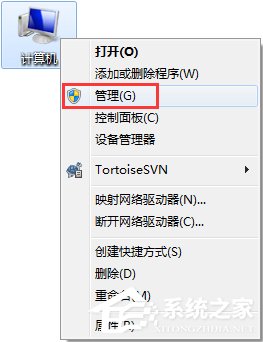
2、在打开的“计算机管理”窗口中,依次展开“服务和应用程序”-》“服务”,并在右击找到并双击“Print Spooler”项。
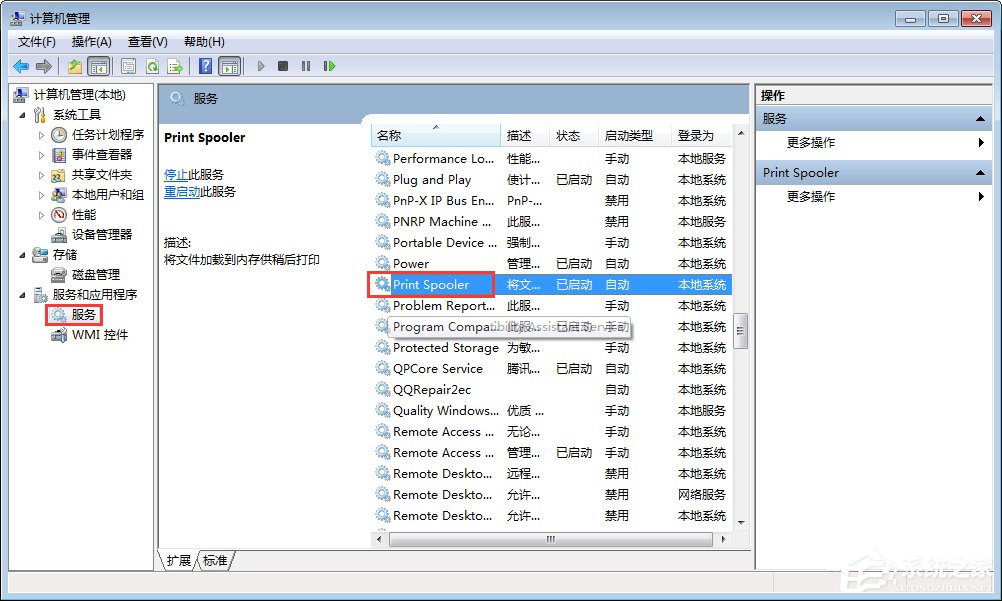
3、并在弹出的窗口中将“启动类型”设置为“自动”。
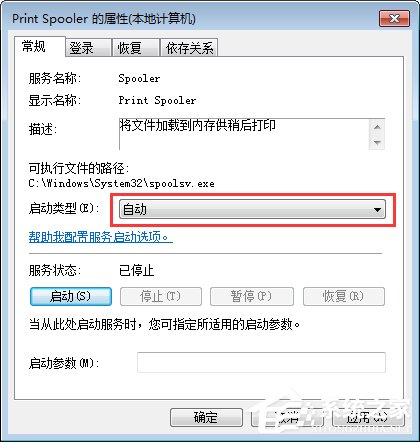
4、同时点击“启动”按钮来启用该服务。
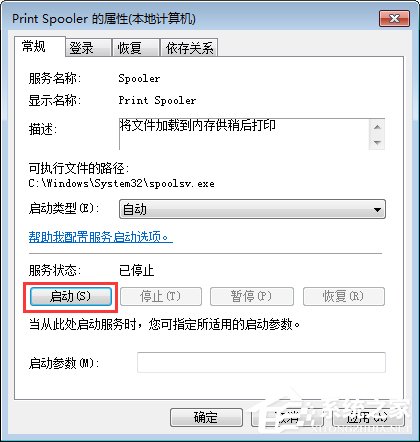
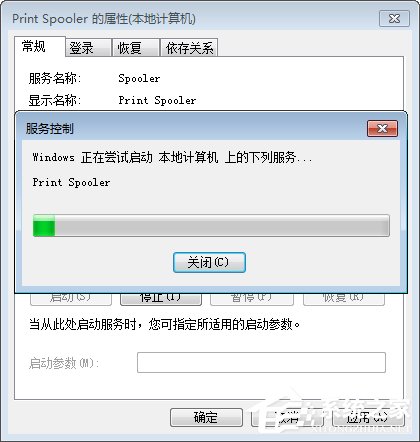
5、经过以上设置之后,重启一下电脑,就可以解决网络打印机找不到的问题了。
上述便是Win7网络打印机找不到的解决办法,通过小编描述的方法解决后,大家就可以找到网络打印机了,也就可以安装驱动了。更多关于Win7网络打印机找不到的解决办法,大家还可以参考:《Win7打印机驱动无法安装的解决方法》
相关文章:
1. Mac电脑Steam社区打不开怎么办?Mac无法打开Steam社区的解决方法2. Windows Modules Installer Worker是什么进程?硬盘占用100%的原因分析3. UOS应用商店不能用怎么办? uos系统应用商店不能使用的解决办法4. centos7怎么关闭ipv6仅使用ipv4?5. Freebsd+IPFW结合使用防小规模DDOS攻击的配置方法6. Unix vmstat 命令详解宝典7. FreeBSD FreeNAS安装图解教程8. Win11 Build预览版25276怎么启用新版文件管理器?9. Win11 Beta 预览版 22621.1245 和 22623.1245更新补丁KB5022358发布(附更新修复内容汇10. XP系统注册表如何快速还原到上次成功启动时的状态
排行榜

 网公网安备
网公网安备